IPhoneとAndroidの間で写真やファイルをすばやく共有する
その他 / / February 11, 2022
iPhoneとAndroidの間でファイルを直接共有することは、まだ理解するのが難しいです。 WhatsAppやDropboxなどのオンラインツール(モバイルデータの消費が必要)にアップロードせずに、大量の写真やビデオを友達のAndroidにすばやく転送するにはどうすればよいですか? それらをクラウドベースのストレージサービスにアップロードするには、優れたデータプラン、インターネット速度、忍耐力、そして我慢が必要です。 これらのサービスの一部に伴う欠点(たとえば、Whatsappは以前に画像やビデオのサイズを変更します アップロード)。
必要なのは シンプルなBluetoothファイル転送、Appleは、デバイスに出入りするものに制限を設けるのが大好きです。
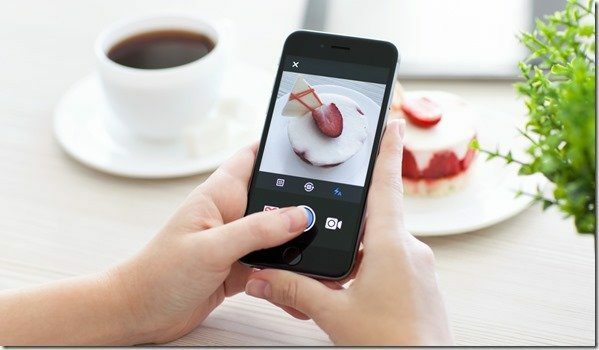
しかし、ここGuiding Techは、ファイル共有を簡単にするためのすばらしい回避策を見つけるために一生懸命取り組んでいます。 Wi-Fiホットスポットがない場合でも、Wi-Fiを使用してiPhoneからAndroidに、またはその逆に写真を転送する方法を紹介します。 私がその方法についての記事を書いているときに、そのアイデアは私を驚かせました FTPを使用してコンピューターからiPhoneカメラロールに写真を転送する. 必要なのは、Androidで動作させるための適切なアプリです。
iPhoneからAndroidへの写真の転送
それでは、これらの簡単な手順に従って、これを機能させる方法を見てみましょう。
ステップ1: 両方のデバイスが同じWi-Fiネットワークに接続していることを確認してください。 接続するWi-Fiネットワークが周囲にない場合は、AndroidからWi-Fiネットワークをテザーして、iPhoneを接続できます。 今、というアプリをダウンロードしてください FTPサーバー あなたのAndroidデバイス上。 これは、SDカードをFTPサーバーとしてエミュレートするシンプルなアプリです。 設定は必要ありません。必要なのはサーバーを起動することだけです。
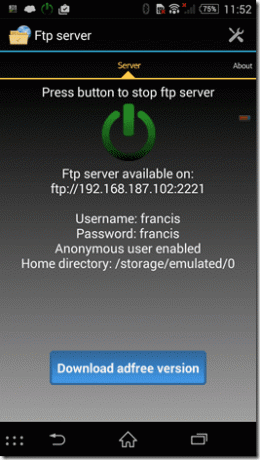
ステップ2: iPhoneに無料のファイルマネージャーアプリをダウンロードします。 ドキュメント5. アプリを起動すると、カメラロールフォルダーと、アプリで管理できる他のファイルが表示されます。 2番目のタブは、FTPやクラウドベースのアカウントなどの外部ファイル共有アカウントを追加できる[アカウント]タブです。

ステップ3: 次に、Androidデバイスで起動したサーバーのFTPアカウントを構成し、両方のデバイスを接続します。
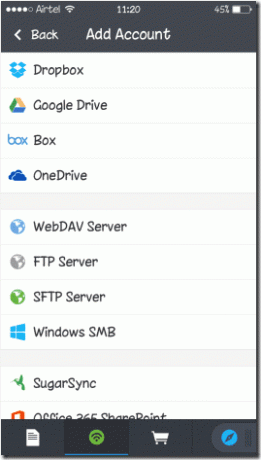

ステップ4: 接続が成功したら、転送するすべてのファイルをCamera Rollフォルダーから選択し、アップロードボタンをタップします。 最後に、FTPサーバー(Androidフォン)上のフォルダーを選択し、転送を確認します。


これが、Wi-Fi接続がなくてもiPhoneからAndroidデバイスに写真を転送する方法です。 また、このトリックではWi-Fiネットワークを使用しているため、転送は非常に高速です。
クールなヒント: あなたはエミュレートすることができます Windows上のFTPサーバー ケーブルやiTunesを使わずに写真をコンピュータに転送します。 このようにして、Documents 5アプリを使用してコンピュータから映画をダウンロードし、iTunesから同期しなくてもそれらを視聴することもできます。 あなたが私に尋ねれば、リアルタイムの節約になります。
結論
このトリックでは、2つの異なるデバイスに2つの異なるアプリが必要ですが、少なくとも作業は迅速に行われます。 さらに、ユーティリティの制限を拡張して、Androidネットワークから写真、ビデオ、およびその他の多くのファイルを転送できます。 それで、それを試してみて、それがあなたのためにどのように機能したかについてコメントを残してください。
最終更新日:2022年2月3日
上記の記事には、GuidingTechのサポートに役立つアフィリエイトリンクが含まれている場合があります。 ただし、編集の整合性には影響しません。 コンテンツは公平で本物のままです。
知ってますか
iPhone 5sは、最も人気のあるApple電話の1つであり、2013年以来7000万台以上が販売されています。



